救援模式有什么作用:
◆可以更改root密码;
◆恢复硬盘、文件系统操作;
◆系统启动不来的时候,只能通过救援模式来启动;
1、首先开机进入BIOS设置(每台电脑进入bios的方法不同),BOOT启动顺序为光盘优先启动 CD-ROM Drive 使用小键盘的+ -号调整上下顺序;设置好后保存并退出。
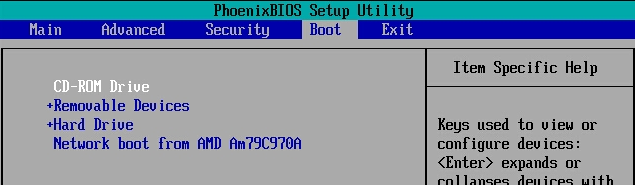
如果是虚拟机的话请先加载安装镜像。
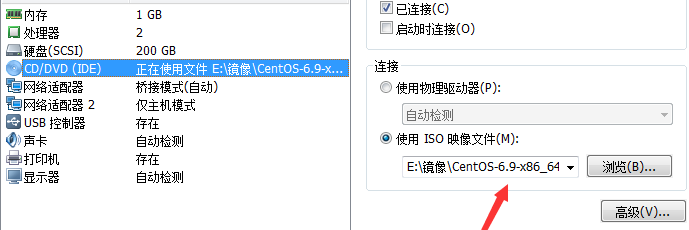
然后开机时在Vmware主板的启动界面,快速在画面上点击鼠标左键,然后按下ESC键。进入启动项选择界面(如下)
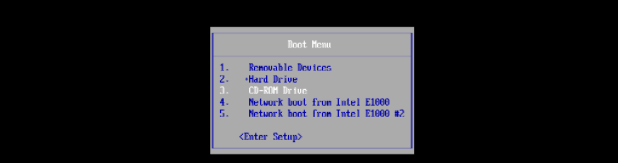
2、重启系统后进入安装启动菜单,上下键移动到Rescue install system 救援安装系统;

3、选择语言,保持默认English,键盘类型,保持默认us
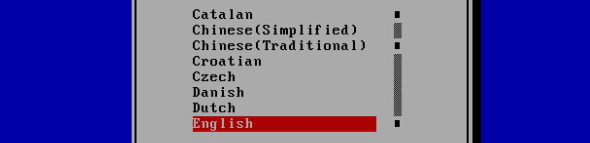

4、是否启动网络,需要根据你实际情况进行选择,如果需要通过联网拷贝数据,选择YES,在这里我们选择NO;
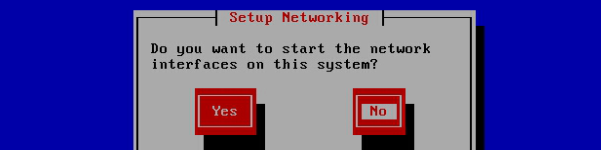
5、进入到Rescue界面,选择Continue
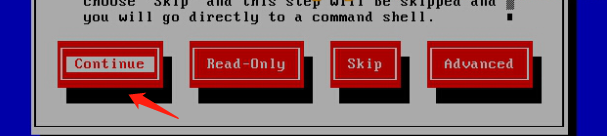
6、系统挂载在/mnt/sysimage下 如果要到root环境下,运行 chroot /mnt/sysimage 命令

7、三种选项:shell 进入命令行模式;fakd是诊断模式;reboot重启电脑;我们这里选择shell

8、进入shell命令行
ls /mnt/sysimage/ # 提示符为bash-4.1#,显示挂载的目录为根目录的文件
chroot /mnt/sysimage/ # 将/mnt/sysimage/目录下的文件移动到根目录;
ls /mnt/sysimage/ # 命令后提示符为sh-4.1#,显示为根目录的文件;
9. 找到libc.so.6文件,将其拷贝到 /usr/lib64/
find / -name "libc.so.6"
10、在sh-4.1#模式下需要先exit退出,回到bash-4.1#才可以reboot重启系统;